
Fitbit pelacak kebugaran dan perusahaan jam tangan pintar yang baru dirilis semakin populer. Setiap hari, pria dan wanita bergabung dengan para pecinta kebugaran dan mengenakan pelacak kebugaran Fitbit atau jam tangan pintar untuk melacak langkah mereka, mengevaluasi kalori yang terbakar, dan digunakan sebagai pendampingnya ponsel pintar.
Isi
- Apa itu sinkronisasi?
- Cara menyinkronkan pelacak atau jam tangan Fitbit Anda
- Cara menyinkronkan pelacak atau jam tangan Fitbit Anda secara manual
Mereka yang kurang paham secara teknis mungkin ragu untuk mengambil lompatan dan membeli pelacak kebugaran pertama mereka. Tapi selama Anda memiliki telepon pintar, tablet, atau PC dengan kemampuan Bluetooth, Anda dapat menggunakan Fitbit. Penyiapan dan permulaannya mudah, dan meskipun mungkin tampak sulit, kami akan memandu Anda melalui prosedur permulaan — atau dikenal sebagai sinkronisasi. Berikut cara menyinkronkan a kebugaran fitbit pelacak atau jam tangan pintar — dan semua yang perlu Anda ketahui tentang prosesnya.
Video yang Direkomendasikan
Apa itu sinkronisasi?
Pelacak dan jam tangan pintar Fitbit dilengkapi dengan sensor yang mengumpulkan informasi — termasuk detak jantung, pola tidur, langkah yang diambil, dan banyak lagi — bergantung pada produk yang Anda pilih. Untuk memanfaatkan data ini, Anda perlu menyinkronkannya dengan perangkat pintar seperti ponsel, komputer, atau tablet. Ini memungkinkan Anda memuatnya ke Dasbor Fitbit.
Dasbor Fitbit Anda ditemukan di aplikasi Fitbit yang digunakan bersama dengan perangkat fisik. Dasbor Fitbit memungkinkan Anda melacak kemajuan Anda dan membandingkannya dengan hari atau minggu sebelumnya. Dasbornya bahkan menunjukkan seberapa baik Anda tidur setiap malam, apakah Anda memenuhi target olahraga, dan juga memungkinkan Anda berbagi informasi dengan teman dan memulai tantangan sosial.
Cara menyinkronkan pelacak atau jam tangan Fitbit Anda
Untuk menyinkronkan data, Fitbit mengandalkan teknologi Bluetooth Low Energy (BLE) untuk pelacak dan jam tangan pintarnya. Bluetooth adalah jarak pendek koneksi nirkabel yang memungkinkan Anda mentransfer informasi antar perangkat elektronik yang berlaku. Saat Anda menyinkronkan Fitbit dengan perangkat pintar, informasi yang dikumpulkan kemudian ditransfer ke dasbor Fitbit Anda untuk dianalisis. Selain itu, timbangan Fitbit menggunakan Wi-Fi untuk terhubung langsung ke router Anda.
Aplikasi Fitbit kompatibel dengan over Android dan iOS, serta komputer Windows 10. Jika Anda memiliki Mac atau PC yang menjalankan Windows 8.1, Anda dapat mengatur Fitbit menggunakan program bernama Fitbit Connect. Persediaan Fitbit sumber daya online untuk membantu mengetahui apakah perangkat Anda kompatibel.
Siapkan perangkat Anda dengan aplikasi Fitbit


Pertama, Anda perlu mengunduh aplikasi Fitbit dari toko aplikasi yang sesuai — apel (iOS, MacOS), Google (Android, Chrome OS), atau Microsoft (Windows), bergantung pada sistem operasi perangkat Anda. Setelah diunduh, Anda perlu membukanya dan klik Gabung Fitbit. Petunjuk di layar memandu Anda tentang cara mengatur akun Fitbit Anda dengan benar dan memasangkannya dengan perangkat pintar yang sesuai. Memasangkan perangkat Anda memungkinkan Anda menyinkronkan data.
Siapkan perangkat Anda dengan Fitbit Connect
Fitbit Connect adalah aplikasi perangkat lunak gratis yang memungkinkan pelacak atau jam tangan pintar Fitbit menyinkronkan data ke dasbor Fitbit Anda. Jika perangkat Anda tidak berkemampuan Bluetooth, Anda perlu menggunakan dongle sinkronisasi nirkabel untuk mengatur perangkat Fitbit Anda. Meskipun sebagian besar perangkat Fitbit tidak dilengkapi dongle, Anda dapat membelinya melalui Toko Fitbit.
Setelah Anda memiliki dongle, masukkan ke port USB komputer Anda. Pergi ke Halaman beranda pengaturan Fitbit dan pilih tombol Unduh. Setelah file diunduh, klik dua kali untuk memulai instalasi. Ikuti petunjuk di layar untuk membuat akun Fitbit dan memasangkan perangkat Anda.
Sinkronisasi

Setelah perangkat Anda dipasangkan dengan aplikasi Fitbit, perangkat akan menyinkronkan data setiap kali Anda membuka aplikasi. Ada juga fitur sinkronisasi Sepanjang Hari yang menyinkronkan perangkat Anda secara berkala sepanjang hari. Jika Anda menggunakan Fitbit Connect dan bukan aplikasi, perangkat Anda akan disinkronkan setiap 15 hingga 20 menit ketika dongle dicolokkan dan perangkat serta komputer berada dalam jarak dekat lainnya.
Cara menyinkronkan pelacak atau jam tangan Fitbit Anda secara manual
Untuk menyinkronkan perangkat Anda secara manual, Anda harus membuka aplikasi Fitbit terlebih dahulu. Perangkat Anda juga harus berada dalam jarak dekat agar sinkronisasi dapat dilakukan. Telusuri gambar perangkat Anda di dasbor aplikasi Fitbit, lalu sentuh gambar tersebut di bagian atas layar dan tarik ke bawah
Catatan: Pengecualian untuk ini adalah pada perangkat Windows 10, dalam hal ini Anda akan menemukan gambar di bagian bawah dan menariknya ke atas.
Berikut adalah proses langkah demi langkah untuk menyinkronkan berbagai perangkat secara manual:
iPhone atau iPad



Buka dasbor aplikasi Fitbit dan klik ikon Akun. Dari sini, temukan judul perangkat Anda dan klik di atasnya. Ketuk Sinkronkan Sekarang dan perangkat Anda akan disinkronkan secara otomatis.
Ponsel atau tablet Android

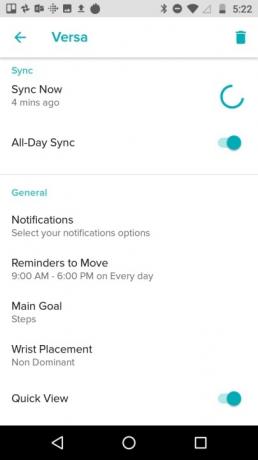
Navigasikan ke dasbor aplikasi Fitbit dan klik ikon Akun. Sekarang temukan judul perangkat Anda dan pilih. Akan ada panah yang terletak di dekat tombol Sinkronkan Sekarang — klik ini untuk menyinkronkan perangkat Anda secara otomatis.
Perangkat Windows 10
Pastikan perangkat Anda berada dalam jarak sekitar 20 kaki dari komputer Anda. Colokkan dongle nirkabel Anda lalu buka dasbor aplikasi Fitbit. Selanjutnya, klik ikon Akun dan pilih Pengaturan Lanjutan. Setelah Anda membuka layar ini, aktifkan opsi yang bertuliskan Mode Klasik Fitbit Connect.
Sebaiknya Anda menyinkronkan perangkat Anda setiap hari, jika memungkinkan. Jika perangkat berhenti melakukan sinkronisasi, kemungkinan besar disebabkan oleh masalah koneksi, jadi pastikan untuk memeriksa koneksi nirkabel Anda terlebih dahulu. Jika Anda masih mengalami masalah saat menyinkronkan perangkat, kunjungi Forum Bantuan Fitbit. Alternatifnya, Anda dapat memeriksa 'Mengapa perangkat Fitbit saya tidak dapat disinkronkan?'forum.
Rekomendasi Editor
- Cara mengisi daya iPhone Anda dengan cepat
- Cara kami menguji jam tangan pintar dan perangkat yang dapat dikenakan
- Penawaran Fitbit terbaik: Hemat untuk Fitbit Versa 4 dan Fitbit Charge 5
- Wear OS 4 akan hadir di jam tangan pintar Anda tahun ini — inilah yang baru
- Jam tangan pintar Samsung akan mencuri fitur-fitur Apple Watch ini
Tingkatkan gaya hidup AndaTren Digital membantu pembaca mengawasi dunia teknologi yang bergerak cepat dengan semua berita terkini, ulasan produk yang menyenangkan, editorial yang berwawasan luas, dan cuplikan unik.




